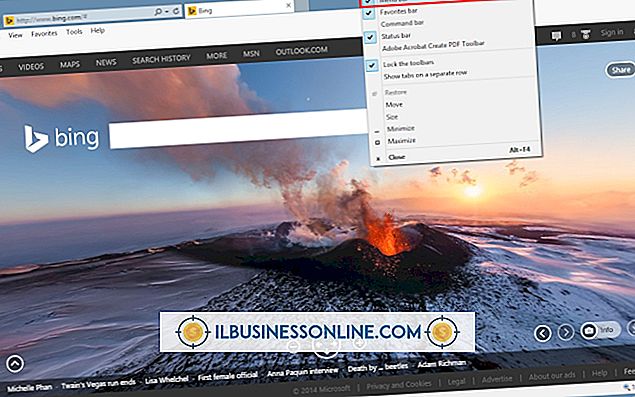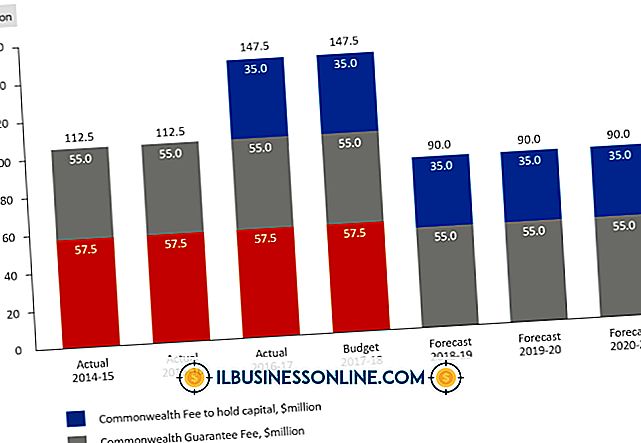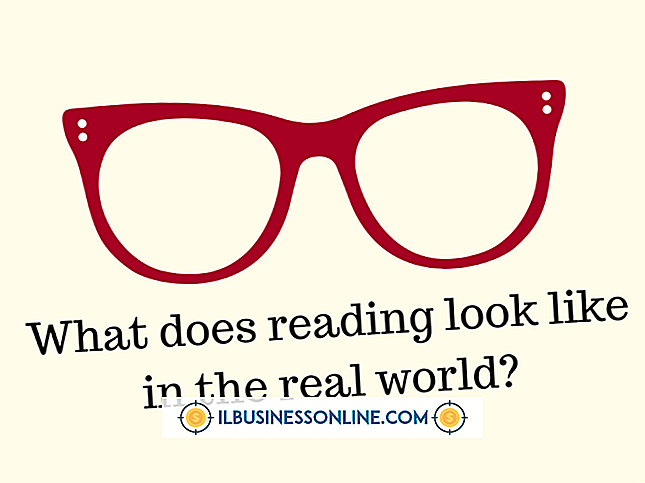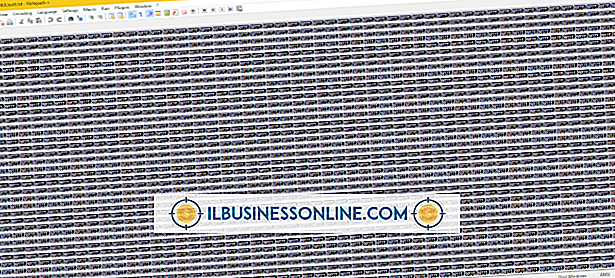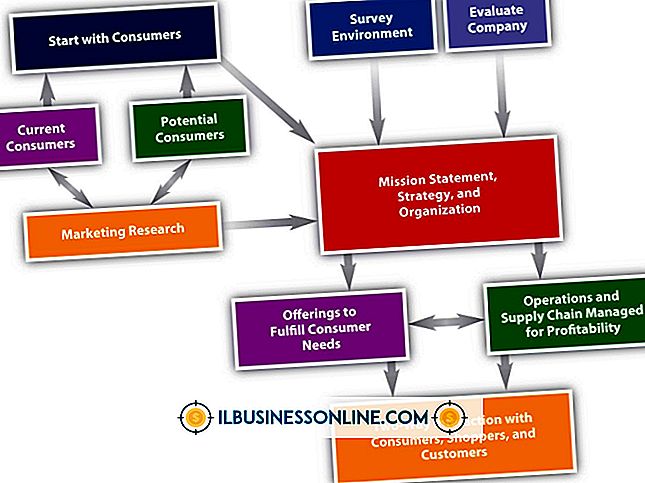Hoe een MKV-bestand te bekijken

Afkorting van Matroska Video, MKV is een digitaal video-bestandsformaat dat verschillende soorten audio- en video-codecs ondersteunt. De multimediacontainer wordt ook vaak gebruikt door de anime fan-subbing community omdat deze closed captioning ondersteunt. Als u een MKV-video hebt, kunt u deze afspelen in Windows Media Player zodra deze is uitgerust met een Matroska DirectShow-filter (bijv. CCCP, Haali Media Splitter). De gratis plug-insets maken compatibiliteit mogelijk voor het digitale videobestandsformaat in de oorspronkelijke Microsoft-toepassing. Je kunt je MKV-video ook bekijken in een programma van derden, zoals Media Player Classic en VLC. In tegenstelling tot Windows Media Player hebben zowel Media Player Classic als VLC een ingebouwde mogelijkheid om MKV-video's te streamen.
Windows Media Speler
1.
Download en installeer een Matroska DirectShow-filter. Verkrijg de set plug-ins rechtstreeks van de website van de softwareontwikkelaar (zie bronnen).
2.
Start Windows Media Player; het programma wordt geopend in de weergave "Bibliotheek". Klik op het tabblad "Bestand" op de hoofdknoppenbalk en selecteer "Openen".
3.
Blader naar de MKV-video in het bestandsselectievenster. Selecteer het item en klik op "Openen". Het medium wordt in een afzonderlijk venster "Now Playing" geladen.
4.
Klik op 'Spelen' om de MKV-video te bekijken en gebruik de opdrachten op de bedieningsbalk.Klik op de knop 'Pause' om het afspelen te onderbreken en klik op 'Afspelen' om het afspelen te hervatten. Druk op de knop 'Skip Ahead' en houd deze ingedrukt om snel vooruit te spoelen. het beeldmateriaal en de knop "Overslaan" om het beeldmateriaal terug te spoelen. Klik op een specifiek punt in de clip-tijdlijn om toegang te krijgen tot een specifiek beeldmateriaal.
5.
Sleep de markering op de schuifbalk van de luidspreker om het volume van de soundtrack te beheren.
6.
Klik op de knop "View in Full Screen" om de kijkdimensies van het venster "Now Playing" uit te vouwen. Druk op "Esc" om de originele kijkdimensies te herstellen.
7.
Klik op de knop "Stoppen" op de bedieningsbalk om het afspelen van de MKV-video te beëindigen. Selecteer het tabblad "Ga naar bibliotheek" om terug te keren naar de weergave "Bibliotheek".
8.
Klik op het tabblad "Bestand" op de hoofdknoppenbalk en selecteer "Afsluiten" om Windows Media Player af te sluiten.
Media Player Classic
1.
Download en installeer Media Player Classic. Vraag de mediaspeler op de website van de softwaredirectory (zie bronnen).
2.
Start Media Player Classic. Ga naar het tabblad "Bestand" op de hoofdknoppenbalk en selecteer "Snel bestand openen ..."
3.
Blader naar de MKV-video in het bestandsselectievenster. Selecteer het item en klik op "Openen". De mediastreams in Media Player Classic.
4.
Klik op "Spelen om de MKV-video te bekijken en de opdrachten op de bedieningsbalk te gebruiken." Klik op de knop "Pauze" om het afspelen tijdelijk te onderbreken en klik op de knop "Afspelen" om het afspelen te hervatten. Klik op de knop "Terug springen" om naar het eerste frame te gaan van beeldmateriaal en klik op de knop 'Vooruitspoelen' om naar het laatste beeldmateriaal te gaan Klik op de knop 'Snelheid verhogen' om het afspelen te versnellen en op de knop 'Snelheid verlagen' om het afspelen te vertragen. Sleep de afspeelkop naar de tijdlijn van de clip om toegang tot een specifiek beeldmateriaal.
5.
Druk op "Alt-Return" om de kijkdimensies van Media Player Classic uit te vouwen. Druk op "Esc" om de originele kijkdimensies te herstellen.
6.
Verplaats de markering op de schuifbalk van de luidspreker om het volume van de soundtrack te beheren.
7.
Klik op de knop "Stoppen" op de bedieningsbalk om het afspelen van de MKV-video te beëindigen.
8.
Klik op het tabblad "Bestand" op de hoofdknoppenbalk en selecteer "Afsluiten" om Media Player Classic af te sluiten.
VLC
1.
Download en installeer VLC. Verkrijg de mediaspeler rechtstreeks van de website van de softwareontwikkelaar (zie bronnen).
2.
Lanceer VLC. Klik op het tabblad "Media" op de hoofdknoppenbalk en selecteer "Bestand openen ..."
3.
Blader naar de MKV-video in het bestandsselectievenster. Selecteer het item en klik op "Openen". De videostreams in VLC.
4.
Klik op 'Spelen' om de MKV-video te bekijken en gebruik de opdrachten op de bedieningsbalk.Klik op de knop 'Pause' om het afspelen op te schorten en klik op 'Afspelen' om het afspelen te hervatten.Klik op de knop 'Overslaan' om naar het eerste frame van beelden en klik op de knop "Vooruit overslaan" om naar het laatste beeldmateriaal te gaan. Sleep de afspeelkop op de cliplijn om toegang te krijgen tot een specifiek beeldmateriaal.
5.
Klik op de knop "Volledig scherm" om de kijkdimensies van VLC uit te vouwen. Druk op "Esc" om de originele kijkdimensies te herstellen.
6.
Verplaats de niveaus op de schuifregelaar van de luidspreker om het volume van de soundtrack te beheren.
7.
Klik op de knop "Stoppen" op de bedieningsbalk om het afspelen van de MKV-video te beëindigen.
8.
Klik op het tabblad "Media" op de hoofdknoppenbalk en selecteer "Quit" om VLC af te sluiten.
Tip
- Als u een Mac-gebruiker bent, kunt u MKV-video's bekijken in QuickTime zodra u de Apple mediaspeler hebt aangevuld met het gratis Perian-onderdeel. Als u geïnteresseerd bent in het gebruik van een extern alternatief voor de native toepassing, kunt u de Mac-versie van VLC downloaden en installeren.